Une application pour créer des calendriers avec des photos en ligne. Excellent programme pour créer des calendriers
Salutations à tous les visiteurs !
Si auparavant vous deviez utiliser des calendriers standards, alors avec le développement de la technologie informatique, vous pouvez créer votre propre calendrier, avec vos propres jours fériés (par exemple, pour célébrer les anniversaires de proches, les anniversaires et les célébrations), votre propre design, votre propre taille, etc
De manière générale, faites tout comme il faut (pour ne rien oublier et féliciter tout le monde à temps !). D'accord, il serait pratique de savoir à l'avance où et quels vacances et projets vous attendent ?!
En général, il existe de nombreuses façons de créer votre propre calendrier, et toutes ne conviennent pas à une personne ayant peu de connaissances en PC. Dans cet article, je vais fournir plusieurs instructions étape par étape (dans différents programmes) pour créer votre propre calendrier coloré (je pense que quiconque le souhaite peut le comprendre).
D'ailleurs, si vous souhaitez connaître les prévisions météorologiques exactes, vous pourriez être intéressé par un article contenant des recommandations et des critiques de sites météo. -
Utilisation du programme de conception de calendrier
![]()
Le programme le plus pratique pour « concocter » un calendrier pour vous-même. Jugez par vous-même :
- Différents formats de calendrier s'offrent à vous : de poche, à rabat, de bureau. L'intervalle de temps est également réglable : pour un mois, pour un an, pour un trimestre ;
- Le programme contient des dizaines de modèles très variés : chaque modèle peut être modifié en fonction de vos besoins ;
- vous pouvez ajouter n'importe laquelle de vos dates au calendrier : anniversaires, vacances, événements importants de la vie. Chacune de ces dates peut être mise en évidence avec une couleur spéciale, et même une image ;
- Vous pouvez imprimer des calendriers sur papier de différents formats (presque tous les types d'imprimantes sont pris en charge).
Le seul point négatif est peut-être que la version gratuite a un problème de sauvegarde dans certains formats. En résumé, en général, pour résoudre notre problème, le programme est indispensable, l'un des meilleurs du genre. Je vais examiner en détail comment créer votre propre calendrier.
- Après l'installation dès le lancement du programme, vous verrez une fenêtre de bienvenue avec la possibilité de démarrer un nouveau projet ou d'en ouvrir un prêt à l'emploi. Dans mon exemple, je choisirai new.

- Ensuite, vous devez sélectionner le type de calendrier. En général, voici tous les types dont vous pourriez avoir besoin : calendriers muraux (l'un des plus populaires), de bureau, de poche, un mois, 12 mois, calendrier à partir de zéro. Par exemple, j’ai choisi l’option d’un calendrier mural.

- Ensuite, des dizaines de motifs différents apparaîtront devant vous : vert, bleu, clair, foncé, avec la nature, avec des animaux, antique, etc., etc. En général, vous devez choisir l'une des options proposées - je ne conseille pas ici (comme vous le savez : "goût et couleur - il n'y a pas de camarades...").

- La prochaine étape consiste à choisir une photo pour le calendrier. Ici vous pouvez mettre une photo de votre animal de compagnie, une photo de famille, de la nature, etc.

- Ensuite, vous devez définir l'année du calendrier (à partir de quelle date commencer à compter - d'ailleurs, ce n'est pas du tout nécessaire à partir de la nouvelle année) et définir le format de la feuille (le format par défaut est A4 ordinaire). Après l'installation, cliquez sur le bouton « Terminer ».

- En fait, votre calendrier est prêt ! Il ne reste plus qu'à mettre en place quelques points supplémentaires promis au début de l'article ☺.

- Sélectionnez les jours fériés. Pour ce faire, vous devez ouvrir la section « Jours fériés » dans le menu supérieur du programme et cocher les cases quels jours fériés afficher sur le calendrier. Par exemple, vous pouvez afficher non seulement les jours fériés officiels, mais également les jours fériés orthodoxes.

- Teinture de décoration. Si le calendrier a besoin d'être amélioré, vous pouvez toujours ajouter les inscriptions dont vous avez besoin, mettre en évidence n'importe quelle date, configurer par exemple le calendrier lunaire, ajouter une page, etc. Pour ce faire, utilisez la section des paramètres « Calendrier ».

- La section "Ajouter" vous aidera à ajouter une inscription, un logo, une photo à votre calendrier. Un exemple est présenté dans la capture d'écran ci-dessous.
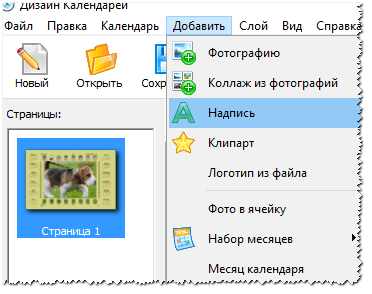
Dans l’ensemble, une bonne façon relativement simple de créer des calendriers colorés et dynamiques (à mon avis ☻).
Dans Microsoft Word et Excel
Word et Excel sont présents sur un ordinateur personnel sur deux, ce qui signifie que cette méthode sera pertinente et demandée. De plus, un calendrier peut être créé rapidement sans télécharger ni installer de logiciel supplémentaire. Je vais considérer toutes les étapes étape par étape en utilisant Word et Excel 2016 comme exemple (pour qu'il n'y en ait pas tellement ☻).
Analogues gratuits de Word et Excel -


Méthode en ligne pour créer un calendrier
Il existe désormais des dizaines de sites différents sur Internet permettant de créer une grande variété de calendriers. Je vais vous donner quelques exemples que j'ai moi-même imaginés...

Un site simple pour créer un calendrier, une carte de visite, une enveloppe. C'est très pratique à utiliser : tout se fait étape par étape, tout est en russe. Le service prend en charge les images aux formats JPG et PNG, il existe une collection de modèles prêts à l'emploi, de belles polices, etc. En général, c'est pratique, rapide et beau !

Ce site se distingue par le fait que vous pouvez choisir un thème et un modèle de calendrier (par exemple, des jours fériés le 23 février, le 8 mars, etc.), puis y télécharger votre photo et la télécharger vous-même. Je remarque que n'importe lequel des modèles peut être modifié de manière importante : ajouter du texte, modifier l'arrière-plan, modifier certains éléments.
Eh bien, après avoir imprimé un tel calendrier, il deviendra un cadeau excellent et original.
À propos, votre photo téléchargée sera automatiquement traitée avec les filtres nécessaires et parfaitement intégrée à la palette de couleurs du modèle sélectionné.
En général, il existe de nombreux sites de ce type, et je ne m'étendrai pas sur tous...
Un programme simple et gratuit pour créer des calendriers.
Quel jour est-on aujourd'hui ? Quand commenceront les vacances tant attendues ? Ou, enfin, quand viendra le jour de paie ? :))) Une invention vraiment brillante de l'humanité - le calendrier - peut nous dire tout cela. Chaque fois, au début de l'année, nous nous assurons d'avoir cet article indispensable. Aujourd'hui, vous pouvez trouver des calendriers en vente dans une variété de types, de formes et de tailles, mais parfois vous souhaitez obtenir quelque chose d'original qui vous convient. Si vous avez une telle envie, alors je vous propose d'apprendre à créer vos propres calendriers !
Concevoir le calendrier lui-même ne sera pas particulièrement difficile (heureusement, il existe de nombreux éditeurs de texte et graphiques), mais le principal problème auquel même les professionnels sont confrontés est la formation de la grille correcte des jours. Mais cela ne pose pas de problème, puisqu'il existe des programmes tels que Sans ACG! Ce petit utilitaire crée instantanément la grille de calendrier correcte pour l'année que vous avez choisie, vous permet également de définir arbitrairement les jours fériés et dispose d'un certain nombre de fonctions utiles supplémentaires (plus d'informations à ce sujet ci-dessous). A titre de comparaison, prenons un autre programme similaire, mais payant Assistant Calendrier:
Comparaison du programme ACG-Free avec le Calendar Wizard analogique payant
Comme nous le voyons, Sans ACG Il est un peu en deçà du niveau de son homologue payant, mais il a aussi ses avantages. Entre autres, il est de très petite taille, facile à gérer, peut fonctionner sans installation et possède également des fonctions supplémentaires telles que la sélection de blocs de dates arbitraires et le calcul de blocs périodiques.
Comme mentionné ci-dessus, Sans ACG ne nécessite pas d'installation. De plus, il peut même fonctionner directement depuis l’archive ! Pour démarrer le programme, exécutez le fichier acg.exe :
Interface sans ACG
Essentiellement Sans ACG se compose d’une seule fenêtre principale (plus plusieurs petites fenêtres supplémentaires). Cette fenêtre peut être divisée en un champ principal, qui affiche une grille de calendrier, et en trois panneaux qui peuvent être détachés et déplacés dans n'importe quel ordre. Au sommet se trouve panneau de paramètres principal: Ici, nous spécifions l'année, la forme de la grille, la langue, le format et quelques autres paramètres du calendrier. Ci-dessous se trouve barre d'outils avec des boutons qui vous aident à modifier et exporter le calendrier terminé vers Word. Ce panneau contient également une fenêtre d'indices qui affiche de brèves informations sur l'élément actuellement sous le curseur.
À droite de la fenêtre principale du programme se trouve un troisième panneau - "Options avancées", que nous allons maintenant examiner de plus près. Par défaut, en mode grille RTF, nous avons accès aux paramètres de placement des jours, d'intervalles entre les mois et de conception des couleurs du calendrier :
De plus, vous pouvez modifier non seulement la couleur, mais également le format du texte. Pour cela, il suffit de cliquer sur l'image de la lettre "UN"à côté du champ avec la couleur de l'élément sélectionné, puis dans le menu qui apparaît, marquez les éléments nécessaires ou sélectionnez "Couleur de fond".
Lorsque la police est conçue de manière appropriée, vous pouvez passer à d’autres paramètres. Tournons maintenant notre attention vers la ligne sous la section de sélection des couleurs. Ici, nous pouvons ajuster l'affichage des week-ends (par exemple, inclure les samedis ou supprimer complètement les week-ends), ainsi qu'accéder aux paramètres de vacances :
En cliquant sur le bouton "Vacances", nous ouvrirons une petite fenêtre dans laquelle vous pourrez fixer vous-même les dates de vacances. Pour cela, indiquez le nom et la date du jour souhaité dans les champs appropriés, et personnalisez le design de l'entrée affichée dans le calendrier (bouton "UN"), puis appuyez sur le bouton "Plus" pour ajouter une entrée à la liste. Prêt "Liste des jours fériés" peut être affiché sous la grille principale du calendrier en cochant la case du même nom. Après avoir généré la liste, vous pouvez simplement fermer la fenêtre.
Nous avons ci-dessous deux autres boutons qui offrent des fonctions assez intéressantes pour personnaliser le calendrier fini. Le premier est "Blocs de dates". Ce bouton ouvre une fenêtre dans laquelle vous pouvez définir un ordre aléatoire des jours à mettre en évidence dans une seule couleur :
Par exemple, nous voulons marquer nos vacances tant attendues sur le calendrier :). Pour cela, indiquez le nom du bloc, puis indiquez sa date de début et de fin. S'il y a plusieurs blocs, alors en activant l'option "Liste de blocage", Vous recevrez, comme dans le cas des jours fériés, une liste de noms de blocs sous la grille du calendrier.
Et si l'option précédente n'est pas d'une utilité pratique particulière, alors en utilisant la fonction "Blocs périodiques" Nous pouvons créer, par exemple, un planning de nos journées de travail pour toute l'année :
Un exemple de création d'un calendrier dans ACG-Free
Disons que nous travaillons comme chauffeurs un jour sur deux (salutations de V. Tsoi :)) et que nous voulons savoir à quelles dates tomberont nos quarts de travail. Dans la première fenêtre, nous entrons le nom du bloc, dans la seconde, nous indiquons combien de jours consécutifs allouer (dans notre cas, un seul), dans la troisième - dans combien de jours aura lieu le prochain quart de travail, et dans le dernier nous indiquons de combien de jours depuis le début du calendrier notre premier jour ouvrable est décalé. Pour ajouter une entrée à la liste, cliquez sur le bouton "Plus".
De cette façon, vous pouvez même créer un horaire de travail pour toute la caserne de pompiers pour toute l'année :) :
Des blagues, bien sûr, des blagues, mais la fonction est utile.
Nous en avons terminé avec le panneau latéral, regardons maintenant les deux premiers. L'un des commutateurs les plus importants se trouve sur le panneau de paramètres principal à droite - cette fenêtre "Format". Trois options sont disponibles ici : le RTF déjà familier, ainsi que TXT et HTML :
En mode TXT, nous pouvons uniquement contrôler le placement et l'espacement de la grille du calendrier. Cette option peut être utilisée pour copier ultérieurement le maillage fini dans n'importe quel éditeur graphique avec sa modification ultérieure. Pour ce faire, sélectionnez simplement le calendrier entier ou uniquement la grille d'un mois spécifique et copiez-le dans le presse-papiers à l'aide d'un bouton spécial de la barre d'outils ou de la combinaison de touches CTRL+C.
Nous offre le plus d’opportunités Format HTML:
Dans ce mode, nous pouvons arbitrairement modifier la police et la taille de n'importe quel bloc de texte. C'est un peu décevant qu'il n'y ait pas de mode aperçu pour le calendrier HTML (dans le champ principal on ne voit que son code), je vous conseille donc de configurer tous les paramètres en mode RTF, et, en passant en HTML, de changer uniquement le type de police et la taille. Nous ne pourrons consulter le résultat de nos actions qu'après avoir enregistré le calendrier dans un fichier :
Fonctionnalités supplémentaires d’ACG-Free
En plus d'une simple sauvegarde, il est possible de créer tout un ensemble de calendriers plusieurs années à l'avance.
Pour cela, cliquez sur le bouton correspondant dans la barre d'outils, sélectionnez les années pour lesquelles les grilles calendaires seront générées, indiquez le dossier de sauvegarde final et cliquez sur "D'accord". En conséquence, nous obtenons plusieurs fichiers DOC avec des calendriers prêts à l'emploi.
La grille de calendrier personnalisée ne doit pas nécessairement être enregistrée sous la forme sous laquelle nous l'avons reçue. Nous pouvons le copier dans n'importe quel éditeur graphique, comme décrit ci-dessus, ou le transférer pour l'éditer dans Microsoft Office Word. Dernière action disponible dans Sans ACG Sans ACG. Grâce à sa simplicité et sa flexibilité, il peut plaire même aux designers professionnels, car il n'encombre pas la grille créée avec des éléments de conception supplémentaires et offre une totale liberté d'action pour le traitement ultérieur du calendrier fini.
P.S. Cet article est destiné à une distribution gratuite. Vous êtes invités à le copier tout en préservant la paternité de Ruslan Tertyshny et de tous les P.S. et P.P.S.
P.P.S. Pour travailler avec la grille du calendrier, vous aurez peut-être besoin d'un bon éditeur graphique. Si vous n’en avez pas encore, je vous conseille de faire attention au suivant.
Le processus de création de calendriers devient plus facile si vous utilisez un logiciel spécial. Ces programmes offrent de nombreuses fonctions et outils pour créer de tels projets. Examinons en détail quelques-uns des représentants les plus populaires.
Ce programme offre aux utilisateurs un ensemble de modèles et divers outils avec lesquels vous pouvez créer rapidement un projet unique et de haute qualité. Il contient tout ce dont vous avez besoin : plusieurs types de calendriers, l'ajout d'images et de texte, l'édition de chaque page séparément, la mise en évidence des jours fériés et bien plus encore.

TKexe Kalender est distribué gratuitement et est disponible en téléchargement sur le site officiel. De plus, les utilisateurs peuvent y trouver des modèles supplémentaires et toutes sortes d'outils appréciés des développeurs.
Conception du calendrier
En utilisant ce logiciel, vous pouvez obtenir une vaste sélection de blancs, une interface conçue de manière pratique et un ensemble d'outils utiles pour travailler sur le projet. Il existe une configuration détaillée de nombreux paramètres, plusieurs types de calendriers, et tout cela est en russe, donc même un utilisateur novice comprendra tout.

Je voudrais également noter la présence de clipart. Ils sont installés par défaut et se trouvent dans la fenêtre désignée. Grâce à de tels détails, il est plus facile de créer un projet vraiment beau et unique.
Calendrier
Carlendar est un programme très simple. Il n’a pratiquement aucune fonctionnalité supplémentaire pouvant être utilisée pour créer de belles œuvres. Il est destiné uniquement à la création de calendriers. La seule chose que l'utilisateur est autorisé à faire est d'ajouter une image pour chaque mois. Par conséquent, nous vous conseillons de vous tourner vers d’autres représentants si vous avez besoin de nombreux outils différents.

Créateur de calendrier photo EZ
EZ Photo Calendar Creator est une excellente option pour créer un projet unique. Une interface simple et conviviale est combinée à un riche ensemble d’outils et de fonctionnalités. Le changement de mois se fait via des onglets, que vous ne verrez pas chez de nombreux représentants similaires, bien que cela soit extrêmement pratique. De plus, il existe un certain nombre de modèles et de formulaires installés.

Par ailleurs, je voudrais mentionner le grand nombre de thèmes préinstallés et leur édition gratuite. Cela permet de créer quelque chose de complètement nouveau, à partir de projets prêts à l'emploi. Le programme est distribué moyennant des frais, mais il existe une version d'essai téléchargée gratuitement et présentant pleinement toutes les fonctionnalités.
Calendriers simplement
Il existe un assistant de création de calendrier qui aide grandement les utilisateurs novices. En général, tous les projets ne peuvent être créés qu'à l'aide de cet assistant, puis finalisés dans les détails, car cela permet d'ajouter tout ce qui est nécessaire. Il vous suffit de sélectionner les éléments souhaités et de remplir les lignes en vous déplaçant dans les fenêtres, et à la fin vous obtiendrez un résultat final, disponible pour édition sur l'espace de travail.

De plus, il existe un large choix de polices pour les noms de mois, de semaines, de jours et de titres, ce qui contribuera à rendre le projet encore plus complet et plus beau. L'interface est entièrement en russe et est pratique à utiliser.
Calendrier Web des tasses à café
La principale différence entre Web Calendar et les autres représentants de cet article est que ce programme peut être utilisé non seulement comme calendrier, mais aussi comme planificateur de tâches et créateur de rappels. L'utilisateur ajoute des balises avec des descriptions qui sont ajoutées pour n'importe quel jour. Grâce à cela, il est possible d'utiliser le calendrier à d'autres fins que sa destination première. Sinon, Web Calendar n'est pas différent des autres, cependant, il lui manque la fonction d'ajout d'images, mais plusieurs thèmes sont disponibles.

Les calendriers sous forme imprimée, malgré les nombreux applets et widgets installés sur les ordinateurs ou les appareils mobiles, sont toujours très demandés, ne serait-ce que pour des raisons de commodité. Il n'est pas nécessaire d'ouvrir le programme et de regarder les dates, il suffit de faire attention à la page du calendrier ou de la retourner. Et si vous créez vous-même un calendrier à l'aide de programmes spéciaux, ce processus peut devenir très excitant. Mais quel créateur de calendriers est le meilleur du genre ? Essayons de le comprendre.
Créer un calendrier comme processus créatif
Si nous abordons la question de la création de calendriers comme un processus créatif, alors l’ensemble de la conception sous forme de cadres ou de photographies utilisés ne dépend que de l’imagination de l’utilisateur.
Certes, presque n'importe quel programme de création de calendriers, ou même un éditeur bureautique qui n'est pas directement destiné à cela, peut proposer un choix assez large de modèles intégrés. Naturellement, dans un premier temps, vous pouvez vous appuyer sur leur utilisation. Cependant, il semble beaucoup plus intéressant de modifier les structures intégrées par les vôtres, en remplaçant certains éléments et en enregistrant le modèle créé dans le format approprié.
Le programme le plus simple pour créer des calendriers
Tout d'abord, regardons ce que les éditeurs bureautiques les plus courants, Word et Excel, peuvent faire. Ne soyez pas surpris qu'ils soient considérés en premier, car même dans de telles applications, vous pouvez créer un calendrier très simplement.

Même avec des compétences minimales pour travailler avec de telles applications, il ne devrait y avoir aucune difficulté particulière. Fondamentalement, le processus de création lui-même se résume à l'utilisation de tableaux, sans parler de l'utilisation de modèles. Mais dans Word, la numérotation des jours et la sélection des mois devront se faire en saisissant manuellement des informations, mais dans Excel vous pouvez immédiatement définir le format de chaque cellule comme date, puis créer une numérotation automatique en sélectionnant et en faisant glisser la première champ.
Il va sans dire que la création d'un calendrier ne s'arrête pas là. L’inconvénient des éditeurs bureautiques est que, quels que soient vos efforts, vous ne pourrez pas accélérer l’insertion des images dans les champs appropriés. Vous devrez soit modifier la taille dans l'éditeur lui-même, soit définir les paramètres optimaux dans certaines applications graphiques.
Par ailleurs, nous pouvons soulever le problème que la création d'un calendrier dans ces éditeurs implique également de définir la taille de la feuille. Dans Word, les retraits et la taille de la feuille principale sont définis simplement, mais dans Excel, sans imprimante initialisée dans le système, cela est impossible. Toutefois, en option, vous pouvez vous tourner vers Microsoft Virtual Print Appliances pour obtenir de l'aide.
Les meilleurs développements logiciels
Mais vous comprenez vous-même que dans les programmes bureautiques, la création d'un calendrier prend beaucoup de temps, sans parler de la complexité de l'ensemble du processus. N’est-il donc pas plus simple de se tourner immédiatement vers des utilitaires spécialisés spécialement conçus à cet effet ?
Il y a beaucoup de développements aujourd’hui. Cependant, les applications les plus simples, mais non moins efficaces, sont les suivantes :
- "Conception du calendrier".
- Calendrier TKexe.
- Studio de calendrier photo Mojosoft.
Il est assez difficile de dire quel programme de création de calendriers parmi ceux présentés ci-dessus est le meilleur. Mais après avoir examiné certaines de leurs capacités, les utilisateurs eux-mêmes pourront choisir ce qu'ils aiment.
"Conception du calendrier"
Il s'agit d'un programme permettant de créer des calendriers en russe. En regardant un peu en avant, on constate que chacun des développements présentés comporte plusieurs modifications. Et « Calendar Design » ne fait pas exception. Au moins sur Internet, il existe des versions de trois à dix, et la plupart des packages présentés sont portables, c'est-à-dire qu'ils ne nécessitent pas d'installation sur un disque dur.

L'application est très simple à utiliser. Il vous suffit de sélectionner un modèle indiquant une période précise (trimestre), puis de définir des formats de titres, d'insérer un nombre illimité de photos (qui seront automatiquement ajustées à la taille de chaque cellule), d'utiliser des outils de clipart, de placer des informations de contact ou publicitaires. , et marquez les jours fériés ou les dates , significatifs pour l'utilisateur lui-même (par exemple, les anniversaires). Une fois les travaux terminés, le document est envoyé pour impression. Dans le même temps, presque tous les modèles d'imprimantes laser ou à jet d'encre sont pris en charge.
Calendrier TKexe
Voici un autre programme pour créer des calendriers avec des photos. Essentiellement, il n’est pas très différent de tout logiciel similaire. Certes, les avis des utilisateurs sur Internet ne semblent pas très flatteurs, c'est un euphémisme.

Cela est uniquement dû au fait que l'application n'est pas toujours installée correctement sur Windows 7. De plus, certains affirment que le programme ne dispose pas de bases de données intégrées prenant en charge les modèles. Ce problème peut être résolu tout simplement en téléchargeant simplement des modules complémentaires depuis Internet. La procédure après l'installation complète n'est pas différente de toute autre application.
Studio de calendrier photo Mojosoft
Enfin, pour créer un calendrier, comme en témoignent les remarques sur les forums, utiliser cet utilitaire devient la chose la plus simple. Il y a plus de possibilités ici que dans les utilitaires précédents, et les modèles sont beaucoup plus diversifiés et plus beaux.

Outre le fait que l'application prend en charge presque tous les formats graphiques connus lors de l'insertion d'images, vous pouvez y créer des calendriers de grande taille non standard, puis les imprimer. Naturellement, vous pouvez marquer les dates de calendrier nécessaires et appliquer de nombreux effets totalement non standard dans la conception. C'est juste que l'utilitaire lui-même nécessite une activation en entrant une clé spéciale.
Conclusion
Comme cela est déjà clair, il est tout simplement impossible de passer en revue absolument tous les programmes populaires. Cependant, si l'utilisateur maîtrise à la fois les éditeurs bureautiques et les utilitaires proposés, les possibilités de créativité seront tout simplement illimitées. Cependant, si vous conseillez quelque chose en termes d'application pratique, "Calendar Design" conviendra pour la première fois. Si vous voulez faire quelque chose de vraiment professionnel, il est préférable d'utiliser Photo Calendar Studio (la langue russe est prise en charge dans le programme).
